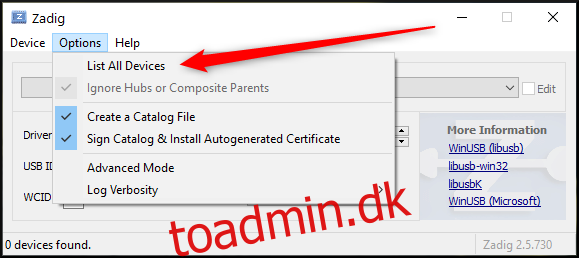Emulering er en fantastisk måde at opleve dine yndlingsspil på, men uden den originale controller kan det føles uægte. Sådan konfigurerer du Nintendos officielle periferiudstyr i Dolphin Wii og GameCube-emulatoren til pc.
Indholdsfortegnelse
Hvad du skal bruge
For at bruge en rigtig Nintendo GameCube-controller med Dolphin, skal du bruge følgende:
En officiel Nintendo GameCube-controller. Mens uofficielle muligheder virker, er de meget dårligere i byggekvalitet. Derudover vil du måske opdage, at nogle controllere, der ligner GC-pads, men faktisk er Switch Pro-controllere.
En USB GameCube Controller Adapter. Vi anbefaler enten Nintendos officielle adapter eller den MayFlash adapter for de bedste resultater. Hvis adapteren er kablet og fungerer med Switch eller Wii U, er der stor sandsynlighed for, at den også fungerer her.
Zadig. Dette er den applikation, du skal bruge for at få din Gamecube-controller sat korrekt op med Dolphin. Download det gratis.
En strømforsynet USB-hub (valgfrit). Dette er ikke nødvendigt, hvis din bærbare eller stationære computer har ledige slots til begge USB-kabler, men det er nødvendigt, hvis det ikke har. For at vibration skal fungere korrekt og for at sikre den bedste ydeevne, skal du sørge for, at begge adapterkabler er tilsluttet og har stabil strøm.
For at bruge en officiel Nintendo Wii Remote (Wiimote) med Dolphin, skal du bruge følgende:
En officiel Nintendo Wii Remote, ideelt set med MotionPlus indbygget. Tredjeparts muligheder er ikke garanteret at fungere med Dolphin, selvom de fungerer på Wii.
En pc med en kompatibel Bluetooth-adapter. Nyere er bedre.
En drevet Wii-sensorstang. Du kan bruge din originale sensorstang tilsluttet en kørende Wii, en batteridrevet Trådløs sensorstang, eller en USB sensor bar.
Sådan opsætter du en rigtig GameCube-controller i Dolphin
For det første, hvis du bruger en ikke-officiel adapter, der giver mulighed for at skifte mellem “Wii U” og “PC” tilstande, skal du skifte den til “Wii U.” Dolphin har indbygget understøttelse af GameCube-controlleradapteren, når du har installeret den korrekte driver, så du er velkommen til at ignorere pc-tilstanden, medmindre du ønsker at bruge controlleren i andre applikationer. Hvis du bruger en officiel Switch- eller Wii U-adapter, skal du springe dette trin over.
Tilslut din adapter og åbn Zadig. Hvis du ikke har to USB-porte ledige, eller du er ligeglad med vibrationer, behøver du ikke tilslutte det hvide USB-kabel. Det er udelukkende til at give strøm til vibrationer til GameCube-controllerne.
I Zadig skal du klikke på menuen “Indstillinger” og vælge “Vis alle enheder”.
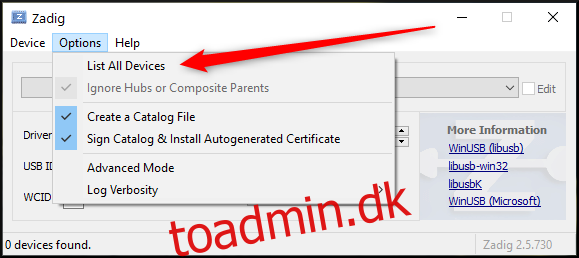
Klik på rullemenuen øverst i vinduet, find “WUP-028” på listen, og vælg den. Dette er din adapter!
Se feltet “USB ID” under driverboksen. Bekræft, at USB-id’et, der vises her, er “0573 0337”.
Advarsel: Hvis det forkerte USB-id vises her, skal du ikke fortsætte. Din adapter fungerer ikke, og du kan risikere at beskadige den ved at fortsætte.
Hvis alt ser korrekt ud (som skærmbilledet nedenfor), skal du klikke på boksen til højre for den orange pil og vælge “WinUSB”-driveren. Klik på knappen “Erstat driver” for at installere driveren, og når det er gjort, kan du lukke Zadig!
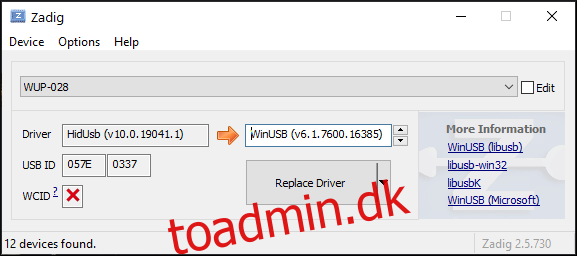
Nu hvor du har installeret erstatningsdriveren, er det tid til at prøve det af i Dolphin.
Gå videre og åbn Dolphin Emulator, og klik på knappen “Controllers” yderst til højre på Dolphin’s indbyggede værktøjslinje.
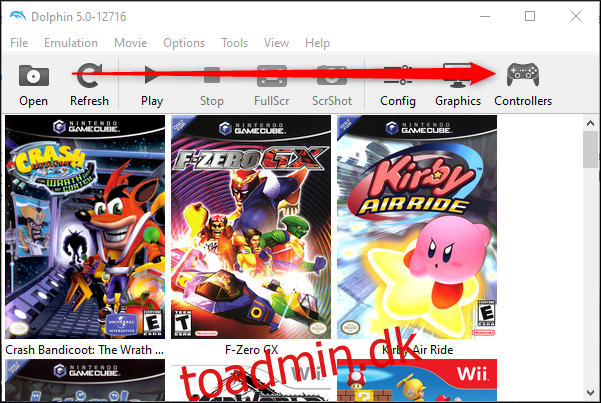
Under rullemenuen Port 1 skal du klikke på “GameCube Adapter For Wii U”, og derefter klikke på “Konfigurer”.
Bemærk, at port 1 er den første port på venstre side af controller-adapteren. Porttildelingerne i Dolphin svarer til dem på adapteren.
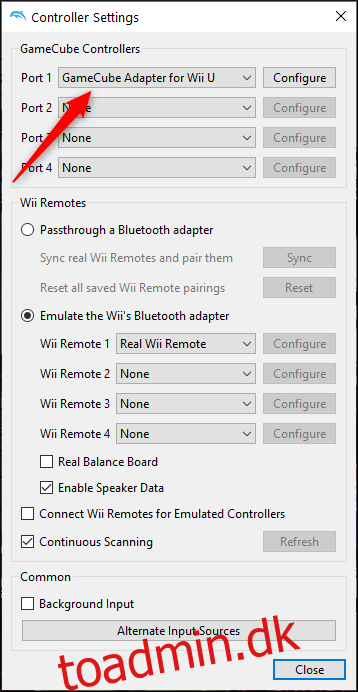
Hvis du fulgte denne vejledning korrekt, skulle du se vinduet “Adapter Detekteret”. Klik på “OK” for at fortsætte.
Hvis det ikke vises, kan du prøve at gentage processen med en anden adapter eller USB-port.
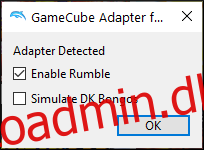
Sådan opsætter du en rigtig Wiimote i Dolphin Emulator
Så længe din pc allerede har Bluetooth, er det meget nemmere at konfigurere en Wii-fjernbetjening end at bruge en GameCube-controller. Bare sørg for, at din sensorbar er tilsluttet, og at din Wii-fjernbetjenings batterier er opladet. Du bør også sikre dig, at din pc’s Bluetooth er tændt.
Først skal du klikke på knappen “Kontrollere” yderst til højre på Dolphins værktøjslinje.
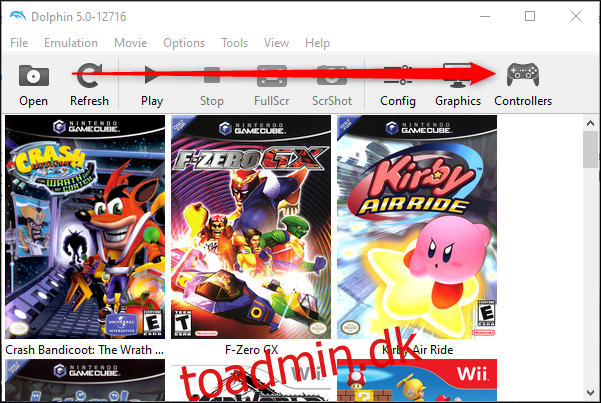
Klik nu på “Emulate the Wii’s Bluetooth Adapter”, hvis den ikke allerede er valgt. Under rullemenuen til Wii Remote 1 skal du også vælge “Real Wii Remote”.
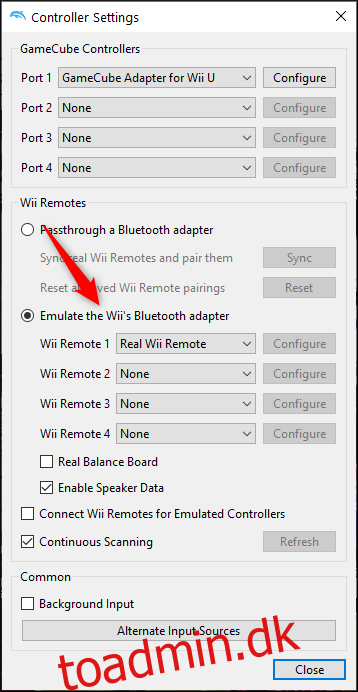
Tryk nu på 1- og 2-knapperne på din Wii-fjernbetjening samtidigt. Efter cirka 20 sekunder eller mindre vil din Wii-fjernbetjening oprette forbindelse til Dolphin. Når du har gjort dette, skal du lukke vinduet “Controller Settings” og klikke på knappen “Config”.
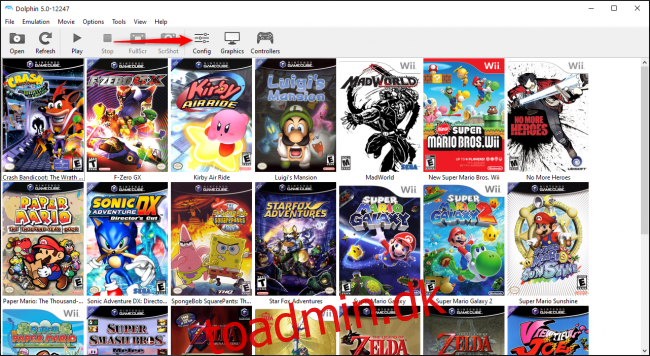
Klik på “Wii”-fanen i Config-vinduet, og juster derefter “Sensor Bar”-positionen i overensstemmelse med din Sensor Bar-placering. IR Sensitivity, Speaker Volume og Rumble kan også justeres her, og fungerer på samme måde, som de gør på en egentlig Wii. Du er nu klar til at spille dine spil!
Når du er færdig med at spille, skal du manuelt fjerne et batteri fra din Wii Remote for at slukke for den. I modsætning til den rigtige Wii-konsol er Dolphin ikke i stand til automatisk at slukke din fjernbetjening, og hvis du glemmer at gøre det selv, vil den fortsætte med at bruge dit batteri, indtil det løber tør.
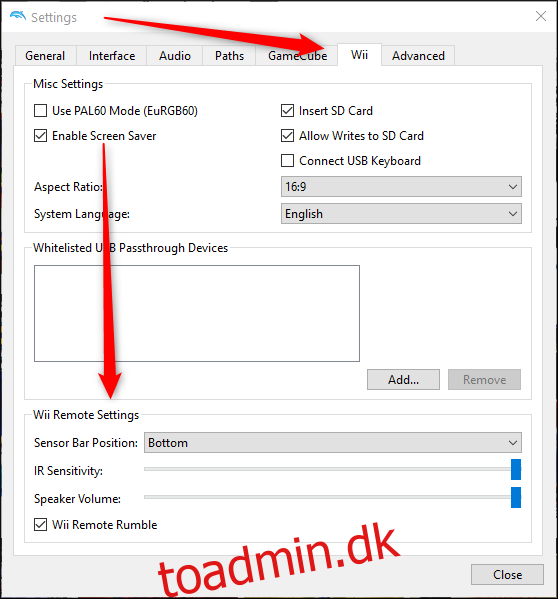
Hvad med Passthrough eller DolphinBar?
I vores test, resultater med Dolphins Bluetooth Passthrough-løsning og DolphinBar er i bedste fald både kræsne og kræver en hel del ekstra justeringer for meget lidt ekstra til gengæld. For folk, der ikke allerede er superbrugere, anbefaler vi ikke nogen af disse løsninger.
Men hvis du er interesseret i at udforske Passthrough som en mulighed, Dolphin Wiki-siden giver instruktioner. Den tilbyder en omfattende liste over testede USB Bluetooth-adaptere og en opsætningsvejledning. Men på grund af processens kompleksitet og den større sandsynlighed for, at den simpelthen slet ikke virker, har vi ikke inkluderet det i denne vejledning.